如果不确定所使用的 Outlook 版本,请参阅 我使用的是哪个版本的 Outlook?
更改个人资料照片:
-
在 Outlook 中,单击“ 文件 ”以查看“帐户信息”页。
-
单击当前照片下的 “更改” 链接。
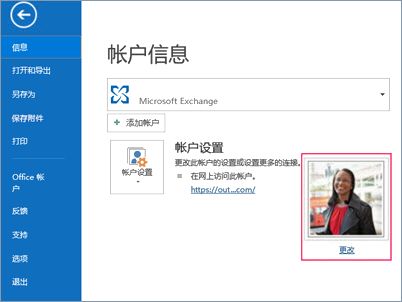
注意: 如果看不到“更改”链接,可能是因为某些信息(如姓名、照片或标题)是从 IT 或人力资源部门控制的系统中收集的。 如果要更新这些详细信息,请与管理员联系。 如果需要有关查找管理员的帮助,请参阅如何实现了解我的管理员是谁?
-
单击“ 更改”后,后续步骤可能会略有不同,具体取决于你的设置:
-
如果系统提示登录 Microsoft 365 ,请在登录后单击 铅笔图标 ,然后选择“ 上传照片 ”以选择照片。
-
如果系统提示登录Outlook Web App,请在登录后单击“浏览”按钮。
-
提示: Outlook 可以使用 .jpg、.png、.gif、.bmp 或.tif照片文件格式。
显示新照片最多可能需要 48 小时。







